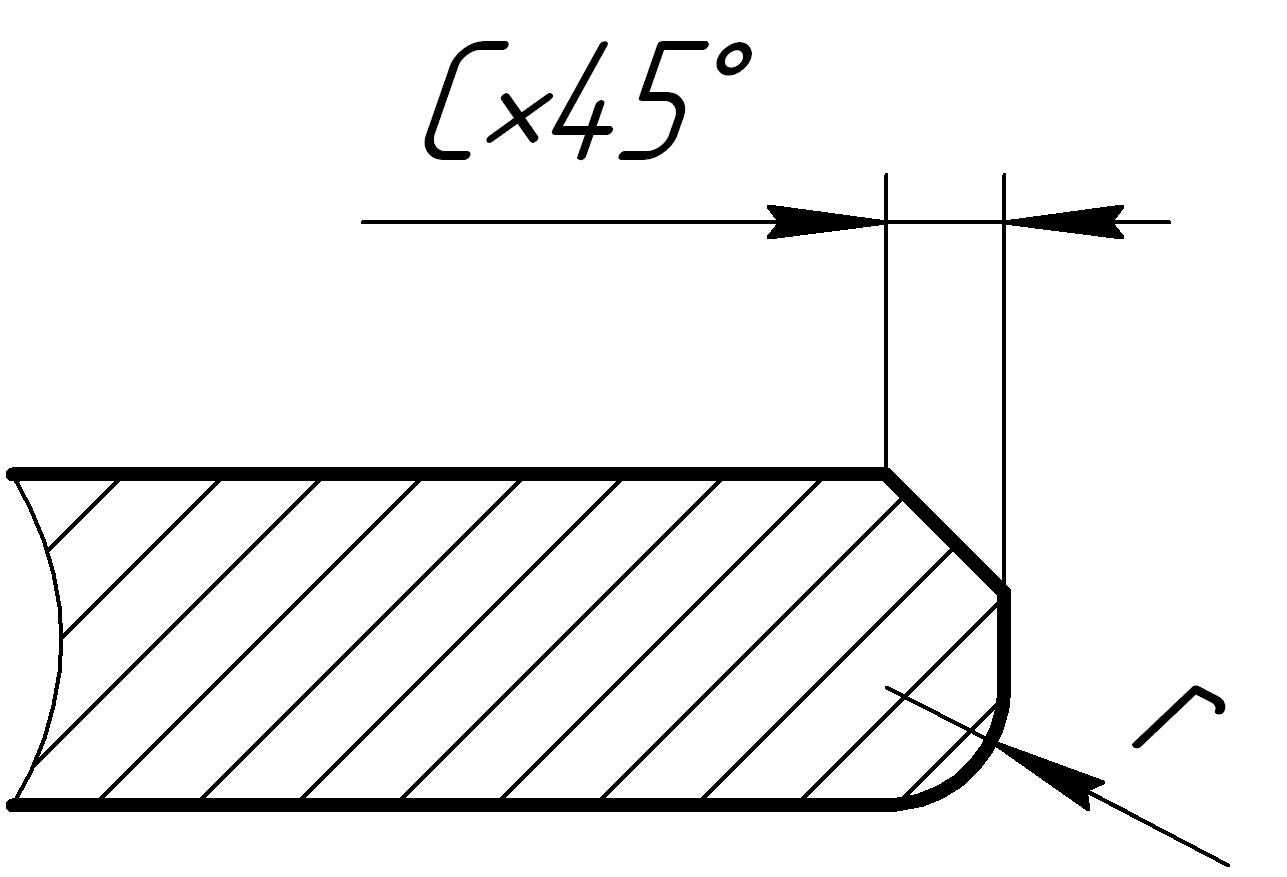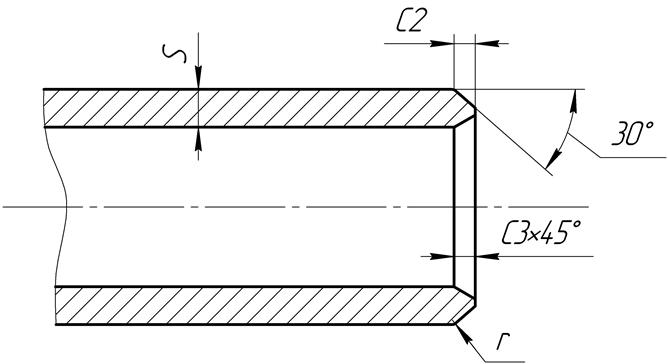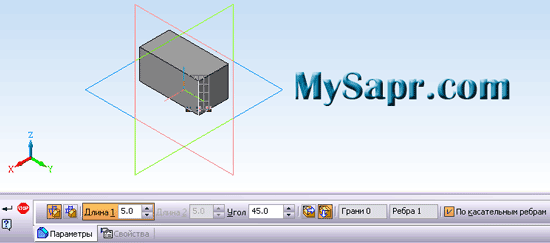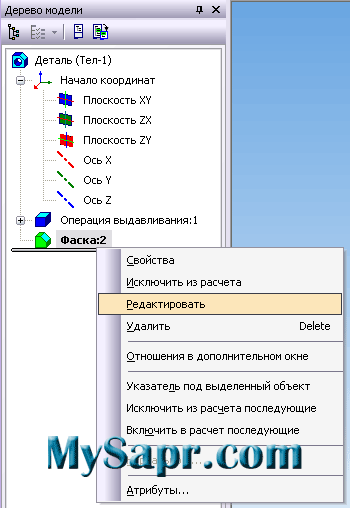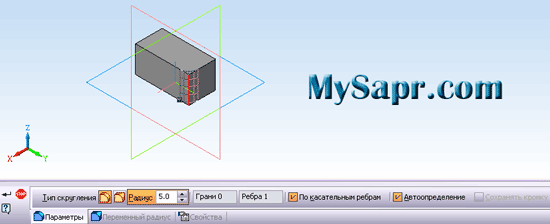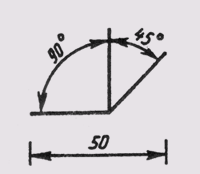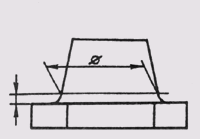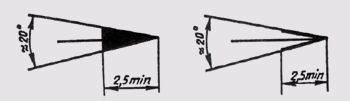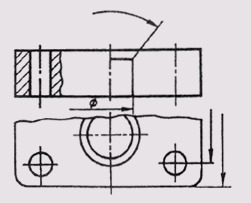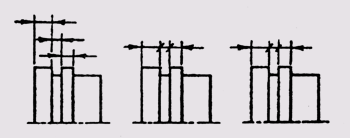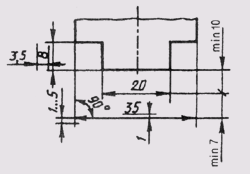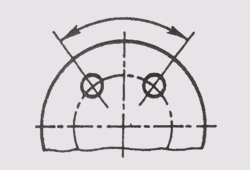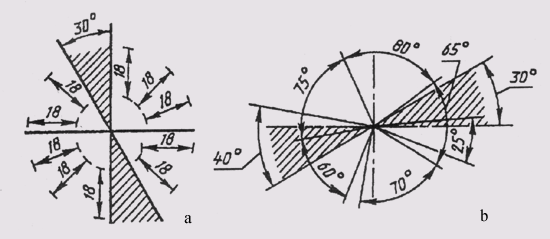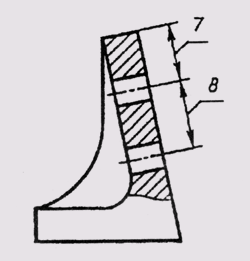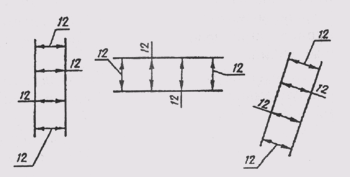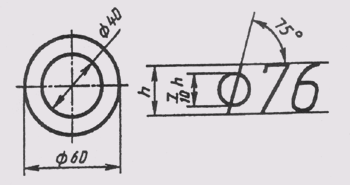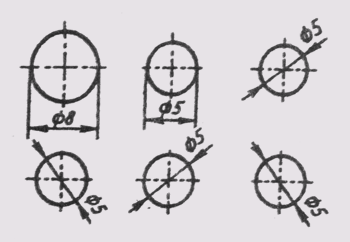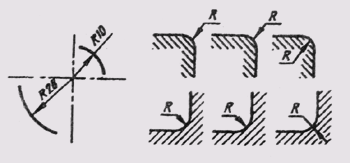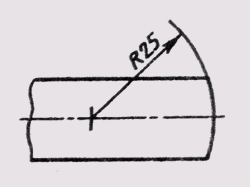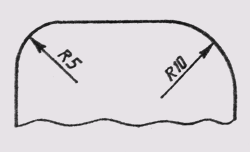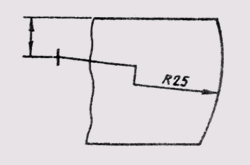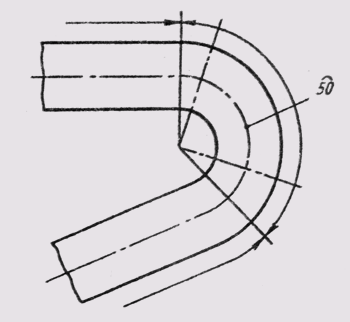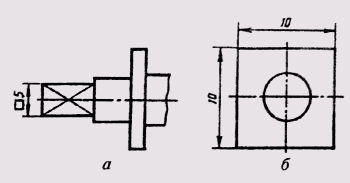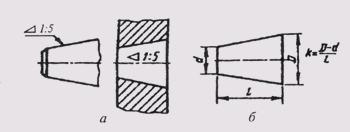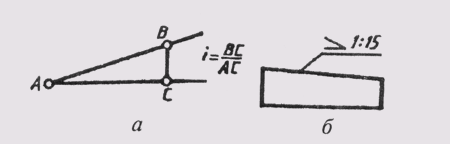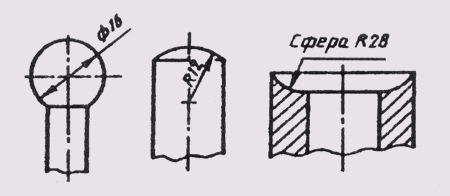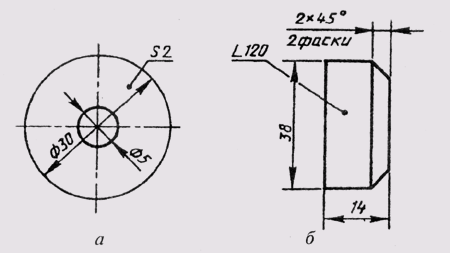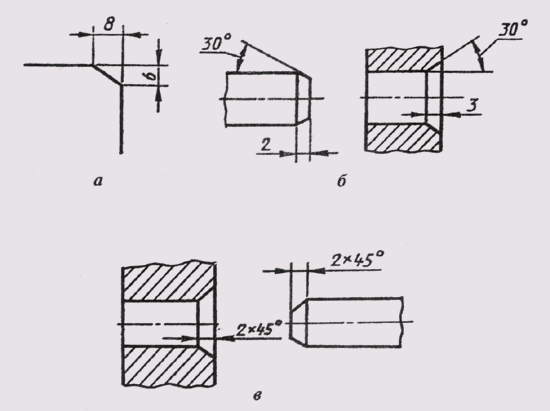Как сделать закругление на чертеже
Как сделать скругление в КОМПАС-График
В данной статье будет рассмотрено как построить скругление в КОМПАС-График, построение скругления на деталях и сборках рассмотрим в отдельной статье.
Скругление в КОМПАС-График строится одним из двух способов:
Рассмотрим каждый из способов более подробно.
Как сделать скругление заданием радиуса
Команда Скругление расположена на инструментальной панели Геометрия.
Вызываем команду и на Панели параметров указываем радиус скругления
Также важное значение имеют свойства «Усекать элемент 1» и «Усекать элемент 2». Как определить, что такое элементы 1 и 2? При построении скругления необходимо кликнуть по двум объектам между которыми скругление и будет строиться. Элемент 1 — элемент по которому кликаем вначале.
Например, нам нужно построить скругление на углу с радиусом 50 и чтобы оба отрезка усекались. Параметры должны быть указаны следующим образом:
Вначале указали горизонтальный отрезок, потом вертикальный, получили вот так:
Условие, чтобы оба объекта пересекались не является обязательным, например можно построить скругление между двумя вот такими отрезками:
Или двумя замкнутыми кривыми
Построение скругления на углах объекта
Если контур представляет собой макроэлемент, например, прямоугольник, то поставить скругление обычной командой «Скругление» не получится. Нужно использовать команду из расширенного списка — «Скругление на углах объекта». Чтобы переключится на команду, можно вызвать обычную команду «Скругление», а потом на Панели параметров выбрать «Скругление на углах объекта»
Скругление на углах объекта строится как обычное скругление, способ мы рассмотрели выше. Из нового есть выбор: обработать указанный угол или все углы. Данная настройка находится в самом низу Панели параметров и позволяет за одно действие построить скругление на всех углах макроэлемента
Как удалить скругление
Для удаления скруглений есть специальная команда, которая позволяет восстановить исходную геометрию. Команда размещена на инструментальной панели Правка
После вызова команды достаточно кликнуть на построенное скругление и оно будет удалено. Например, было вот так
После использования команды стало вот так:
Как поставить размер скругления в КОМПАС
Размер скругления — это обычный радиальный размер, который ставится либо Авторазмером, либо Радиальным размером.
Единственное, что часто выполняется — радиальный размер не ставится на каждое скругление, а подписывается количество с одинаковыми параметрами.
Надпись «2 радиуса» — это текст под размерной надписью. Для его простановки нужно поставить обычный радиальный размер, потом кликнуть 2 раза по размерной надписи и ввести текст вот сюда:
Можно ввести текст с клавиатуры, можно выполнить двойной клик в ячейке текста под размерной надписью и выбрать подходящий вариант в представленном списке
Сопряжения Автокад
За создание скругления кромок объектов отвечает команда Сопряжение в AutoCAD, которая позволяет построить скругление кромок двух 2D-объектов или смежных граней 3D-тела. Таким образом, данная команда помимо двухмерного проектирования используется также в 3D моделировании.
Примеры сопряжений углов
Система позволяет сделать в AutoCAD скругление кромок следующих 2D объектов:
Команда Сопряжение в Автокад может быть вызвана одним из следующих способов (начать построение):
Как выполнить скругление острого угла образованного двумя отрезками
Начните строить сопряжение в Автокад с вызова команды (логично ;)). Как только вы ее вызовите, в командной строке появится запрос:
В верхней строке запроса отображаются параметры скругления по умолчанию, которые можно изменить при помощи опций команды Fillet.
По умолчанию в системе Автокад радиус сопряжения равен 0. Если использовать нулевой радиус, то программа его не построит.
Выберем опцию команды Радиус. Введите в командной строке название режима «Радиус» или просто «Р». Нажмите «Enter». Система отобразит запрос:
Вы можете ввести значение радиуса сопряжения в командную строку либо указать двумя точками на чертеже. Введем значение радиуса сопряжения 10 мм. Нажимаем «Enter». Система повторит запрос:
В ответ на который выберем первый отрезок. Выбранный отрезок подсветится синим цветом (при включенном аппаратном ускорении). Командная строка выдаст следующий запрос:
При наведении прицела-курсора на второй объект (отрезок) система отобразит предварительный вид скругления угла. Выберем второй отрезок щелчком мыши. Как только укажем второй отрезок, скругление угла в Автокад будет построено, а команда Fillet завершит свое выполнение.
Как построить сопряжение в Автокад с обрезкой и без обрезки
По умолчанию выполнение сопряжения производится с обрезкой. Вызовите команду, затем выбираем опцию «Обрезка». В командной строке отобразится запрос:
Щелчком правой кнопкой мыши и из контекстного меню выберем опцию команды «Без обрезки». Программа повторит запрос:
В ответ на который выберем первый отрезок. На следующий запрос командной строки выберем второй отрезок. Как только вы выберите второй отрезок, программа построит скругление угла в Автокад заданного радиуса (10 мм значение радиуса сопряжения по умолчанию) без обрезки концов в точках сопряжения, а команда Fillet завершит свое выполнение.
Радиусы скруглений. Размеры и предельные отклонения
Источник: ОСТ 92-0093-69
Рис 1. Размеры и предельные отклонения радиусов скруглений и фасок для сопряжений типа «вал – отверстие»
Таблица 1. Рекомендуемый подбор сопряжений радиуса с радиусом и радиуса с фаской, мм
Таблица 2. Размеры и предельные отклонения радиусов скруглений или фасок для сопрягаемых поверхностей валов и втулок, мм
При применении радиусов скруглений или фасок размером св. 6 до 10 мм предельное отклонение ±1,5 мм; св. 10 до 20 – ±2 мм; св. 20 до 32 – ±2,5 мм и свыше 32 – ±3 мм.
Таб 3. и Рис.2 Размеры и предельные отклонения радиусов скруглений валов и корпусов, сопрягаемых с шарико- и роликоподшипниками, мм
Рис 3. и Таб 4. Размеры фасок и радиусов и предельные отклонения на механически обрабатываемые плоские детали
Рис. 4 и Таб. 5. Размеры и предельные отклонения фасок на валах под запрессовку
Таб. 6
Рис. 5 и Таб.7. Размеры и предельные отклонения фасок на втулках под запрессовку
Примечание: величину радиуса скругления и предельные отклонения на него выбирать по таблице 5.
Размеры радиусов и фасок сопрягаемых поверхностей типа «вал – отверстие», валов и корпусов с шарико- и роликоподшипниками, а также валов и втулок под запрессовки, должны быть указаны в чертежах с числовыми значениями предельных отклонений.
Размеры радиусов скруглений и фасок несопрягаемых поверхностей валов и втулок и размеры фасок и радиусов на плоских деталях должны быть указаны в чертежах. Предельные отклонения этих размеров на изображении не наносятся, а в технических требованиях чертежа пишется: «Неуказанные предельные отклонения размеров радиусов и фасок по ОСТ 92-0093-69».
Предельные отклонения на угловые размеры фасок ± 3°.
К оглавлению
Главконструктор работает с компаниями в городах:
Санкт-Петербург, Москва, Севастополь, Воронеж, вся Россия.
Радиусы скруглений. Размеры и предельные отклонения
Как сделать закругление на чертеже
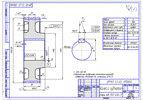
Команды Фаска, Скругление находятся на инструментальной панели Редактирование детали. В Главном меню: Операции->Фаска/Скругление. Эта команда применяется для построения фаски или скругления на ребре детали.
Можете открыть 3d модель параллелепипеда, которую мы построили в одном из предыдущих уроков.
Фаска будет построена на ребре трехмерной модели.
На Панели Свойств есть 2 переключателя: Первое направление, Второе направление. Они определяют направление создания фаски. Задайте через Дерево модели (щелкните правой кнопкой мыши по значку Фаска) угол отличный от 45 градусов (это угол между фантомом фаски и стрелкой, которая может быть повернута в двух перпендикулярных направлениях) и посмотрите.
Редактирование операции построения фаски можно произвести нажав правой кнопкой мыши на соответствующий значок операции в дереве модели и выбрав затем команду Редактировать.
Скругление. Команда действует аналогично предыдущей. Указываете ребро (или несколько ребер, если радиус скругления у них одинаковый) и радиус скругления. Для переменного радиуса нужны еще опорные точки для построения скругления.
Подтвердите построение скругления ребра детали
Обратите внимание, что при включенной опции Продолжать по касательным ребрам и наличии ребер, которые уже гладко соединены программа сама может достраивает скругление на соседних ребрах.
13. Основные правила нанесения размеров на чертеже
По изображениям предмета на чертеже судят о его величине и величине его отдельных частей. Основанием для этого служат размерные числа, независимо от того, в каком масштабе и с какой точностью
выполнены изображения. Правила нанесения размеров на чертежах установлены ГОСТ 2.307—68.
Размеры на чертеже указывают размерными числами, размерными и выносными линиями. Размерные числа на чертежах, как правило, указывают в миллиметрах без указания единиц измерения. В тех случаях, когда необходимо применять другие единицы измерения длины, их показывают после размерного числа.
Размерные числа наносят над размерной линией, возможно ближе к ее середине. Зазор между размерным числом и размерной линией должен быть около 1,0 мм. Высоту цифр размерных чисел принимают не менее 3,5 мм (рис. 7).
Размерная линия проводится параллельно отрезку, размер которого над ней наносится. Ее проводят между выносными линиями, проведенными перпендикулярно размерным. Допускается размерные линии проводить непосредственно к линиям видимого контура, осевым и центровым. В отдельных случаях размерная линия может проводиться не перпендикулярно выносной (рис. 8). Размерные линии ограничивают стрелки (рис. 9). В отдельных случаях их проводят не полностью, а с обрывом стрелки с одной стороны (рис. 10). Размер стрелки выбирают от принятой на чертеже толщины сплошной толстой основной линии. В пределах одного чертежа величина стрелок должна быть по возможности одинаковой. Не рекомендуется в качестве размерных линий использовать контурные, осевые, центровые и выносные линии.
Если длина размерной линии мала для размещения стрелок, то размерную линию продолжают за выносные линии, и размеры наносят, как показано на рис. 11.
Выносные линии проводят от границ измерений, они являются вспомогательными и служат для размещения между ними размерных линий. Выносные линии следует по возможности располагать вне контура изображения, перпендикулярно прямолинейному отрезку, размер которого необходимо указать. Выносные линии должны выходить за концы стрелок размерных линий на 1. 5 мм (рис. 12).
Минимальное расстояние от размерной линии до параллельной ей линии должно быть 10 мм, а между параллельными размерными линиями — 7 мм.
Угловые размеры на чертежах проставляются в градусах, минутах и секундах с указанием единиц измерения. Размер угла наносят над размерной линией, которая проводится в виде дуги с центром в его вершине. Выносные линии в этом случае проводятся радиально (рис. 13).
При различных наклонах размерных линий размерные числа линейных размеров располагают так, как показано на рис. 14, а, а угловые размеры — как показано на рис. 14, б. Если размерная линия будет находиться в зоне, которая на чертеже заштрихована, размерные числа наносят на полках линий-выносок (рис. 15).
Если для написания размерного числа мало места над размерной линией или это место занято другими элементами изображения и впи-
сать в него размерное число невозможно, размерное число наносят по одному из вариантов, приведенных на рис. 16.
С целью упрощения ряда изображений, создания удобств для чтения чертежа стандарт предусматривает применение условных обозначений в виде букв латинского алфавита и графических знаков, которые ставятся перед размерными числами. На чертежах применяются
знаки и буквы для обозначения диаметра и радиуса, длины дуги и квадрата, уклона и конусности, сферы, толщины и длины детали.
Перед размерным числом диаметра наносится знак 0 (рис. 17). Причем между знаком и числом никаких пропусков не предусмотрено. Для окружностей малого диаметра размерные линии стрелки и сам размер наносят по одному из вариантов, приведенных на рис. 18.
Перед размерным числом радиуса дуги всегда ставится знак в виде прописной латинской буквы R. Размерную линию в этом случае проводят по направлению к центру дуги и ограничивают только одной стрелкой, упирающейся в дугу или ее продолжение (рис. 19). Если величина радиуса на чертеже менее 6 мм, стрелку рекомендуется распо-
лагать с внешней стороны дуги. При необходимости задания положения центра дуги его отмечают пересечением центровых или выносных линий (рис. 20). В тех случаях, когда на чертеже изображена дуга большого радиуса, для которой центр можно не обозначать, размерную линию обрывают, не доводя до центра (рис. 21). Если же в этом случае центр необходимо отметить, допускается приближать его к дуге (рис. 22). Размерная линия в этом случае показывается с изломом 90°, и оба участка размерной линии проводятся параллельно. Не следует располагать на одной прямой размерные линии, выходящие из одного центра и предназначенные для обозначения размерных дуг. Радиусами рекомендуется обозначать дуги до 180°; дуги, величина которых составляет более 180°, обозначаются диаметром.
Знак дуги наносится над размерным числом (рис. 23). Длину дуги задают в линейных единицах, а размерное число, обозначающее дугу, наносится над размерной линией в соответствии с обычными требованиями.
Для простановки размеров квадрата применяют соответствующий знак D, высота которого равна 7 /10 высоты размерного числа (рис. 24, а). При ином расположении квадрата наносят размеры его сторон (рис. 24, б). Следует отметить, что знак квадрата наносят только на том изображении, на котором он проецируется в линию.
Знак конусности поверхности наносится на полке линии-выноски, расположенной параллельно оси конуса или на оси конуса (рис. 25, а). Знак конусности располагают так, чтобы его острый угол был направлен в сторону вершины конуса. Величину конусности определяют отношением разности диаметров двух поперечных сечений конуса к расстоянию между этими сечениями, т. е. k = D — dll, где D — диаметр большого сечения; d — диаметр меньшего сечения; l — расстояние между сечениями. Конусность указывают в виде простого дробного числа (рис. 25, б).
Знак уклона прямой указывают на полке линии-выноски. Уклон i представляет собой тангенс угла между данной прямой и горизонтальной или вертикальной прямой (рис. 26, а). Знак уклона располагается
так, чтобы острый угол его был направлен в сторону уклона прямой (рис. 26, б). Уклон, как и конусность, на чертеже задают простой дробью, в процентах или в промилях.
Для обозначения сферы на чертеже применяют знак диаметра или радиуса. В тех случаях, когда по чертежу сферу трудно отличить от других поверхностей, перед знаком радиуса или диаметра допускается добавлять слово «Сфера». Надпись на чертеже выполняется по типу «Сфера диаметр 17» или «Сфера R10» (рис. 27).
Простые плоские детали изображаются в виде одной проекции. В этих случаях ее толщину обозначают строчной буквой s и надпись на чертеже выполняется по типу s2 и располагается на полке линии-выноски (рис. 28, а). Длину предмета указывают буквой / (рис. 28, б).
Фаски на чертежах наносят двумя линейными размерами (рис. 29, а) или одним линейным и одним угловым (рис. 29, б). В том случае, если
угол наклона образующей конуса равен 45°, применяют упрощенное обозначение фаски, когда размерная линия проводится параллельно оси конуса, а надпись выполняется по типу «2 х 45» (рис. 29, в).